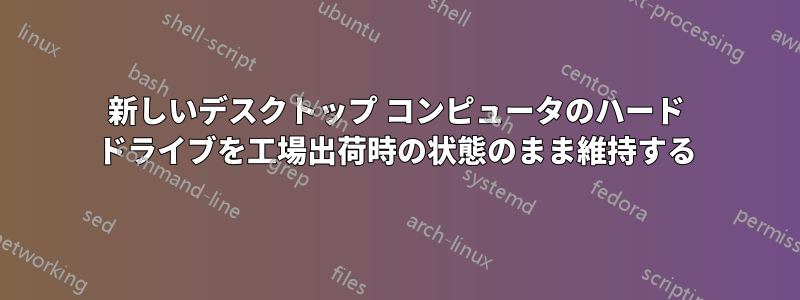
これは妄想的または制御フリーク的かもしれませんが、目標は、新しいデスクトップ コンピューターの最初の起動前に、HD の工場出荷時の状態を保存および復元することです。
誤って HD から起動して状態が変わるのを避けるため、HD を取り外して別のコンピュータにスレーブとして配置する計画です。ブート フロッピー/CD/サムドライブを使用するとこの作業が簡単になりますが、設定を誤ると誤って HD から起動する可能性があります。これは十分な注意が必要です。
希望としては、HD の工場出荷時の状態を保持するファイルを別のコンピューターに保存することです。このファイルは柔軟性が高く、データを保持するのに十分な大きさの任意の HD にその状態を転送できます。
これがすべて機能することを証明するために、完全に別の HD がインストールされ、完了したらそこから起動されます。おそらく SSD です。
念のため、対象 HD の OS は Windows 8.1 です。
少なくともそれが計画です。この計画にはどんな欠陥が見つかりますか? また、これを実現するにはどんなソフトウェアが必要ですか?
3 つの要件をまとめると次のようになります。
- 1 TB のソース HD は変更なし - 起動も再パーティションもされていない
- ファイル形式のソース HD の内容 (1 TB 未満が望ましい)
- OS が初期状態の宛先 HD (おそらく小容量の SSD 上)
答え1
クローンジラソースドライブに書き込まずにディスクイメージにバックアップし、使用済み領域のみをバックアップすることで、より効率的なバックアップを行うことができます。
完璧なコピーが欲しいなら、非常に慎重にdd を使用します。次に、イメージの md5 サムを実行して、将来のコピーが破損していないことを確認します。次に、dd イメージのコピーのコピーをマウントし、そこにあるすべてのファイルの md5 サムを実行します。
答え2
あなたの計画はちょっと奇妙に思えます。リカバリ パーティションからリカバリ/インストール フラッシュ ドライブを作成してはいかがでしょうか。そうすれば、工場出荷時の状態を正確に再現できます。
スタートページに移動して入力してください回復右上に「リカバリ メディアの作成」が表示されます。リカバリ/インストール スティックを書き込むために、32 GB のフラッシュ ドライブを用意してください。
もう 1 つのオプションは、すでに述べたようにクローンを作成することです。そのためには、無料の Macrium または無料の AOMEI Backupper を使用できます。どちらも使いやすく信頼性が高いですが、他にも多くのオプションがあります。
3 番目のオプションは、上記のプログラムのいずれかを使用するか、管理者特権のコマンド プロンプトで次のコマンドを使用してシステムのイメージを作成することです。
wbadmin バックアップを開始 -backupTarget:X: -include:C: -AllCritical -quiet
「X」をバックアップ デバイスのボリューム文字に置き換える必要があります。


